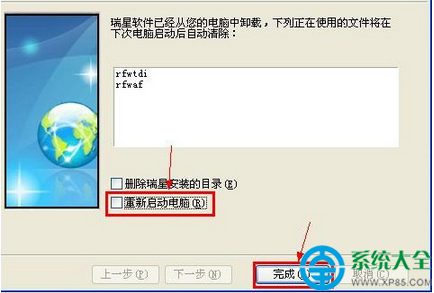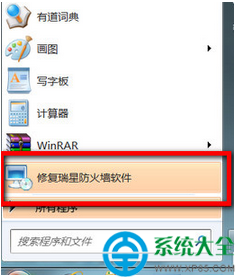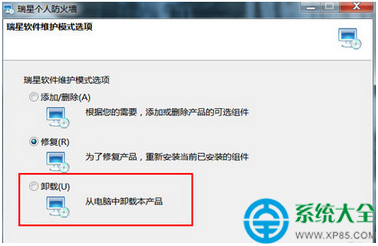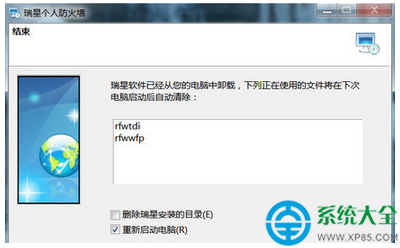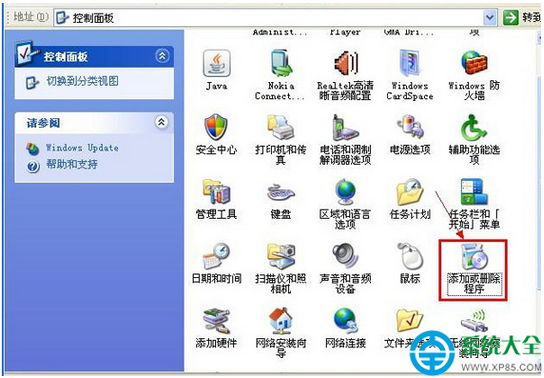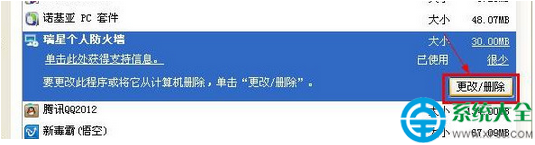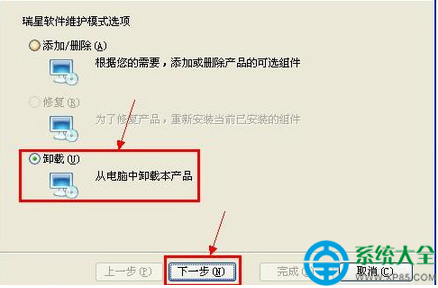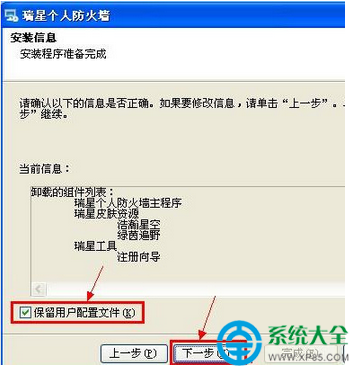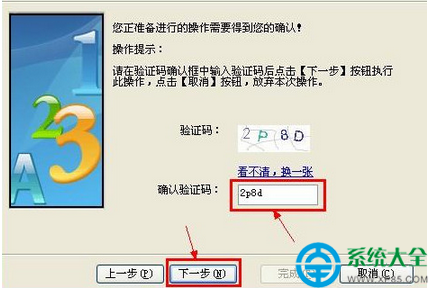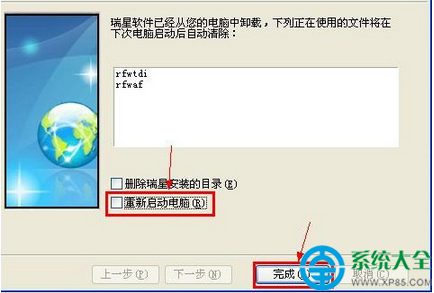不知道瑞星個人防火牆怎麼卸載?連文件夾都找不到?那你可以來看看小編這次帶來的教程。只要簡單的幾步操作就可以讓你完成瑞星防火牆卸載過程~
方法一:從瑞星功能選項中進行卸載
1、點擊開始菜單,找到“修復瑞星防火牆”選項。
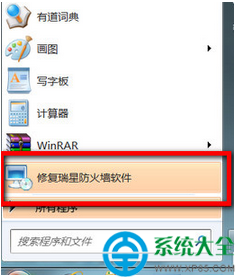
2、啟動該程序,在軟件界我們選擇選擇第三個“卸載”選項。
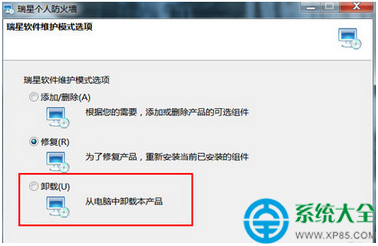
3、點擊“卸載”,然後點擊下一步,下一步,輸入驗證碼就OK了
4、瑞星防火牆卸載完成,建議重新啟動計算機,可保證軟件殘余信息被徹底刪除
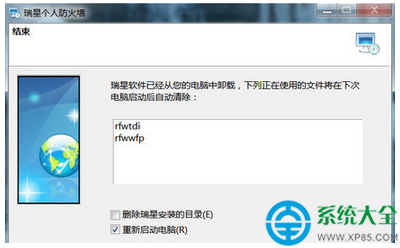
方法二:從電腦的控制面板進行刪除
1、單擊“開始”菜單,然後選擇“控制面板”。

2、在“控制面板”窗口,單擊“添加或刪除程序”圖標。
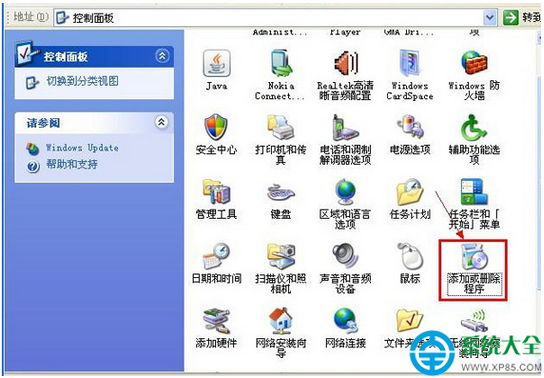
3、在“添加或刪除程序”窗口,從右邊的列表中找到“瑞星個人防火牆”,單擊“更改/刪除”按鈕。
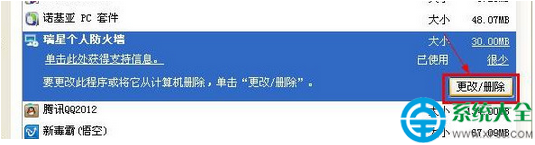
4、選擇卸載
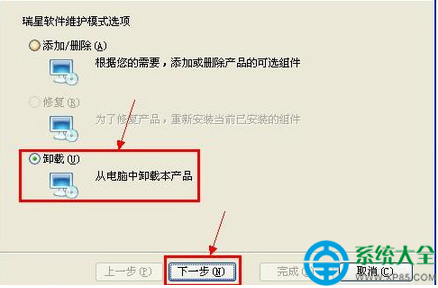
5、在“安裝信息”窗口,確定“保留用戶配置文件”項是否需要選擇,然後再點“下一步(N)”按鈕。
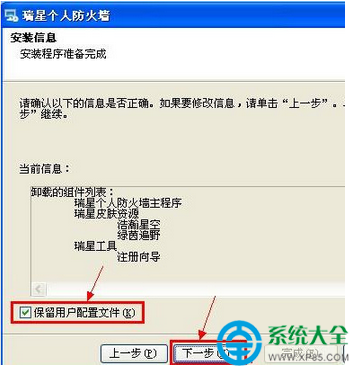
6、在“請輸入驗證碼”窗口,輸入驗證碼,然後再點“下一步(N)”按鈕。
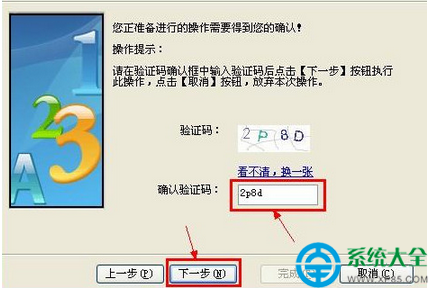
7、在“結束”窗口,建議不選中“重新啟動電腦(R)”,然後按“完成(F)”按鈕。這樣就完成了“瑞星個人防火牆”的卸載操作。